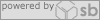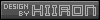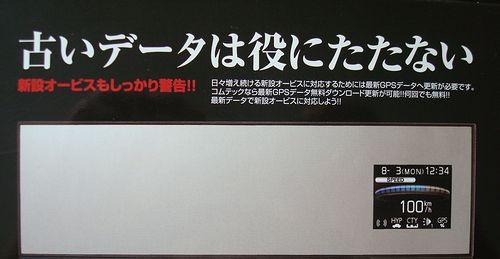 古いデータは役にたたない!!! っつ〜事で。。  購入して2年経過したCOMTEC ZERO 550Mですが。。 ・参考リンク【ミラー型レーダー探知機取付】 無料ダウンロード更新が出来るにも関わらず 一度も更新していなかったGPSデータ…爆 (データベースは年4回更新されてるみたいです) 新東名も開通した事ですし。。 (新東名にオービス設置は今のところ無いみたいですけど…爆) 2年もすればデータも大幅に変わってる(?)でしょうから。。 っつ〜事で。。 重い腰を上げて最新GPSデータってのに更新してみました☆ 更新方法ですが… このミラー型レーダー探知機(以下、本体)は。。 本体に直接最新GPSデータを書き込む方式なんで。。 まずは…  本体を車から取り外してきます。。 んで… 【COMTEC】のサイト(http://www.e-comtec.co.jp/)内の【最新GPSデータ更新情報】でデータ更新用のソフトと最新データをダウンロードします。。 対応機種毎にファイルが違うみたいなんで… ここでの説明は 【USB接続専用 GPSデータ更新ページ:COMTEC】より 対応機種: ZERO 550M / ZERO 440S / ZERO 330V に対応という事で。。 (他機種もサイト内で詳しい更新方法が記載されてますので、そちらを参考に。。) ダウンロードページの下部。。 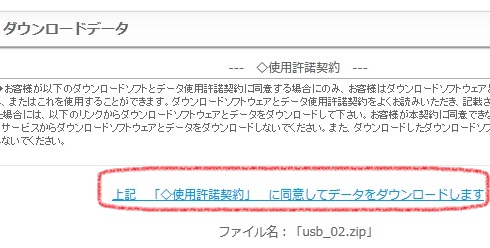 こちらからファイルをダウンロードします。 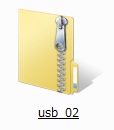 んで、ダウンロードしたファイルを解凍〜展開すると こんなフォルダ。。 中身はコレ。。 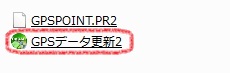 赤丸で括ったファイルが更新ソフトになるんで 管理者として実行します。。 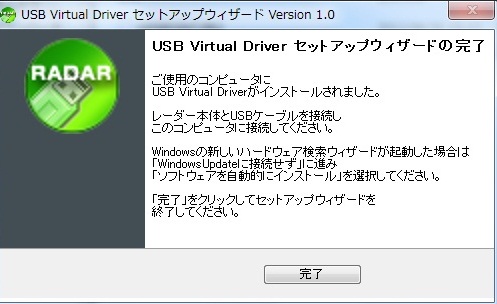 すると…更新準備完了画面が出るんで。。 本体とパソコンを接続します。 まずは… パソコンにUSBケーブルを接続。。  続いて  本体側にUSBケーブルを接続します。 すると… 本体に電源が入るので… セレクトスイッチ(真ん中のボタン)を長押しして  設定モードに切り替えます。 更にセレクトスイッチを押して  USB設定を選択(ライトスイッチ押し) すると  前回のデータ更新日が表示されるんで… もう一度ライトスイッチを押してあげれば  データ更新が始まります。。 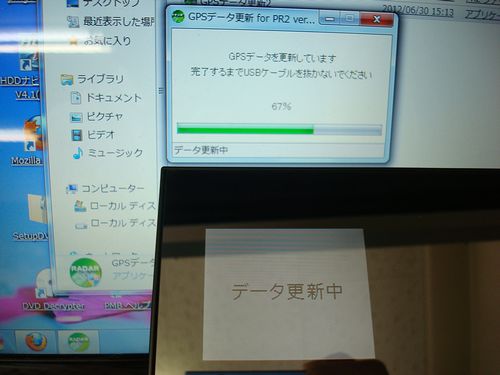 パソコン画面は、こんな感じ。。 更新が完了すると  こんな表示になるんで、本体からUSBケーブルを抜きます。 後は、車に取付すれば作業完了です☆ 一応、電源ONにして… 設定モード〜USB設定で。。  更新日が最新のモノに変わってるかを確認しましょ〜☆ ちなみに… 更新日表示は【2012年6月1日】ですが データ配布日は【2012年6月25日】だそうで。。 (COMTECサイト参照) 偶然にもつい先日アップデートされたばかりだったんですね♪ まぁ… 具体的にどこがどんな風に変わったのかはわかりませんが(爆) しばらく使ってみて変化が分かり次第記事にでも上げてみようと思います☆ |
|
|
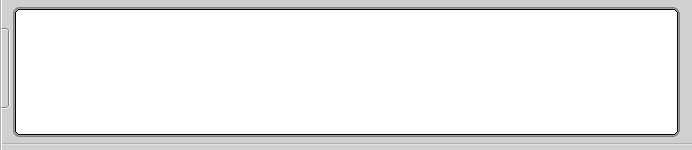
|
|
COMMENT
TRACKBACK
CATEGORY
LINKS
ARCHIVE
GALLERY


「レーダー探知機のGPSデータ更新」のリンクタグ
|
|
|
|
|
|

第4話プレイ中
やっと船に乗れました♪
最近放置中です(^^;
ワゴンセールで入手(爆
トレジャー魂最高っす!










 コメント[0]
コメント[0] Facebookコメント
Facebookコメント はてブコメント
はてブコメント blogcircleコメント
blogcircleコメント